如何使用纯净版win7 32位系统里面的内存诊断工具 在电脑里面,任何一件硬件对于我们来说都是非常重要的,比如说内存。它直接关系到我们的纯净版win7 32位系统可不可以正常运行。所以偶尔使用内存诊断工具诊断一下内存还是很有必要的。那么我们该如何来进行操作呢?
1、首先我们打开“开始——控制面板”,接着大家把“控制面板”里的“查看方式”直接设置成“大图标”状态,其次我们找到“管理工具”点击进入。
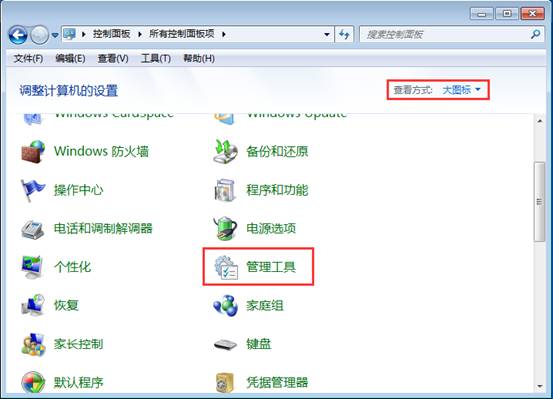
2、在系统弹出的新面板里,我们直接选定“windows内存诊断”开启。
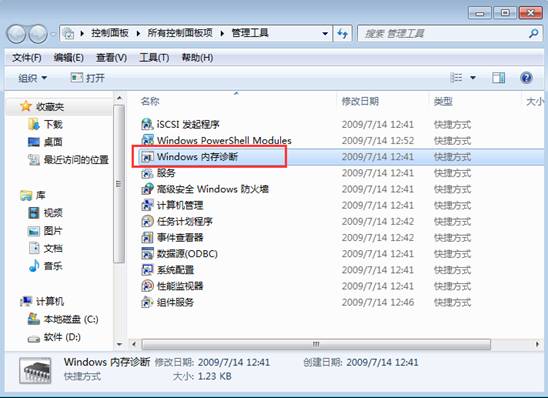
3、这时大家选定开始检测的时间,可以直接选“立即重新启动并检查问题”选项去开始诊断;
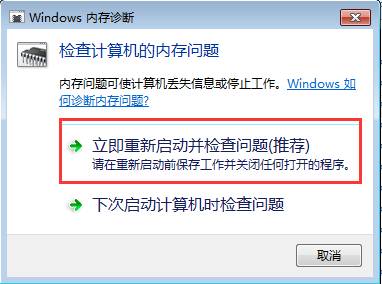
4、完成以后,win7系统将会自行重启,接着大家进入内存诊断工作页面,大家只要等待诊断结束就可以了。
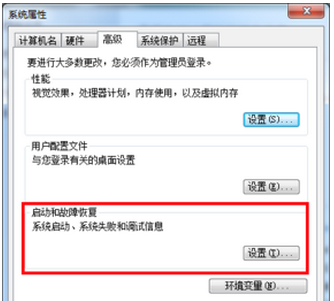
- Win7 64位纯净版
- 新萝卜家园GhostWin7 SP1 X86电脑城纯净版2014.08
- 雨林木风ghost win7 SP1纯净版(64位)2014.03
- Win7 32位纯净版
- 雨林木 Ghost Win7 SP1 X64旗舰版(64位) 2014.05
- 拾零技术GhostWin7 SP1 X86旗舰纯净版(32位)2014.05
- 纯净版XP系统
- 电脑公司 GHOST XP SP3 纯净版 2014.05
- 雨林木风GHOST XP SP3 纯净版 YN2014.05
------分隔线------








